罗技蓝牙鼠标驱动下载_罗技官网
2025-11-05 13:17 来源:西西软件下载 作者:佚名刚入手了心仪的罗技蓝牙鼠标,却发现侧键没反应、滚轮不流畅?这很可能是因为缺少了关键的“灵魂”——驱动程序。正确安装驱动,才能彻底释放您鼠标的潜能,实现按键自定义、多设备切换等高级功能。本文为您梳理了多种方法,无论您是电脑新手还是资深用户,总有一种方法能帮您轻松搞定驱动问题,让体验瞬间升级!

一、在罗技官网手动搜索并下载
如果您偏好传统方式,或自动检测工具未能识别您的设备,手动搜索是可靠的选择。此方法直接从官方服务器下载独立安装包,适合需要离线安装或精准控制驱动版本的用户,但需要您提前查明鼠标的具体型号。
1. 将鼠标翻转,在底部标签上找到具体型号(如 M720, MX Master 3S)。
2. 访问罗技官方支持网站(support.logi.com)。
3. 在顶部搜索框输入您的鼠标型号进行搜索。
4. 在结果中点击对应的产品图标,进入其专属支持页面。
5. 切换到“软件”或“下载”选项卡,根据您的操作系统选择正确版本点击下载。
6. 运行下载的安装包,遵循安装向导完成安装。
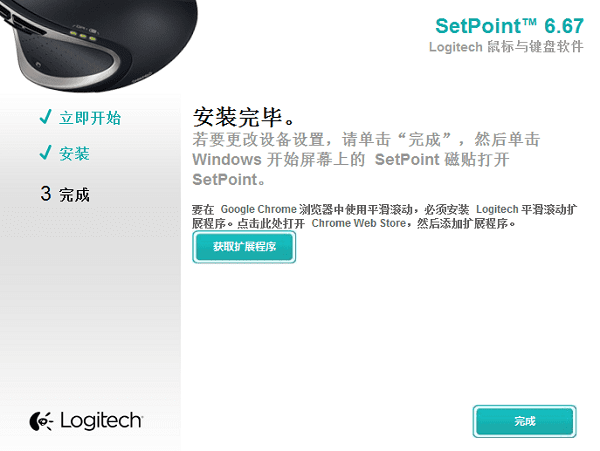
二、利用驱动人生一键下载
对于希望快速解决所有电脑驱动问题的用户,可以考虑使用“驱动人生”。该工具能全面检测电脑中所有需要更新或缺失的硬件驱动,包括罗技鼠标,并提供“一键安装”的便捷服务,极大简化了寻找和安装的流程,是维护系统驱动环境的得力助手。
1. 点击此处下载安装最新版驱动人生。
2. 打开驱动人生,点击“立即诊断”,软件会自动检测你的鼠标型号和当前驱动状态。如果发现罗技鼠标驱动过旧或损坏,它会标记为“待升级”。
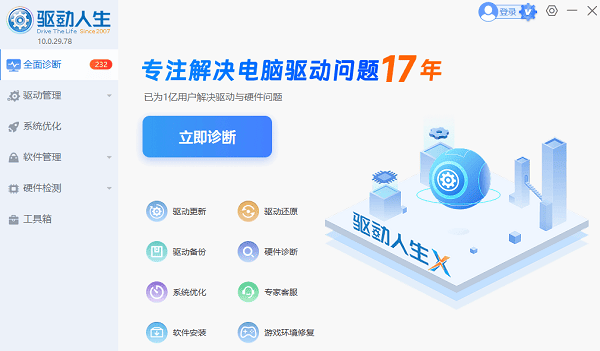
3. 在扫描结果中,找到蓝牙驱动项或罗技鼠标驱动,点击“待升级”或“修复”。驱动人生会智能匹配最适合你设备的稳定版本。整个过程无需手动查找型号,省时省力。
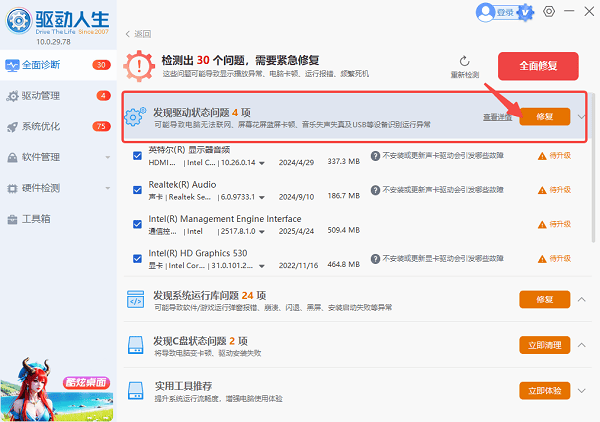
4. 更新完成后,建议重启电脑以使驱动生效。如果问题依旧,可在“驱动人生”中联系技术客服,帮助你进一步排除冲突。
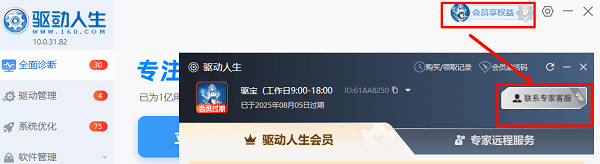
三、利用Windows系统自动更新获取
这是最为基础的备用方案。Windows系统自带更新功能,有时能自动为您的蓝牙鼠标安装通用驱动。此方法胜在完全无需手动干预,但安装的驱动可能版本较旧,无法支持罗技官方的全部高级定制功能,适合临时应急使用。
1. 确保蓝牙鼠标已与电脑成功配对。
2. 点击开始菜单,选择“设置”(齿轮图标)。
3. 在设置中点击“更新与安全”。
4. 点击“Windows更新”选项卡,然后点击“检查更新”按钮。
5. 系统会在后台自动搜索并安装驱动,请耐心等待,必要时重启电脑。
希望本指南能帮您轻松搞定驱动,若您不仅想解决鼠标问题,还希望一劳永逸地管理所有硬件驱动,那么像“驱动人生”这样功能强大的专业工具无疑能为您节省大量时间与精力。现在就行动起来,选择最适合您的方法,为您的罗技鼠标注入灵魂,尽情享受高效、个性化的操控体验吧!
以上就是罗技蓝牙鼠标驱动下载的全部内容了,文章版权归原作者所有,如有侵犯您的权利,请及时联系本站删除,更多相关罗技官网的攻略资讯,请关注收藏西西软件下载站。
下一篇:返回列表











